목록
설탕 한 숟갈
라이젠 업그레이드 후기, 무엇이 좋아졌나? 본문
3년 만에 컴퓨터를 최신으로 업그레이드했습니다. 막내 여동생이 쓰는 게임용 컴퓨터인데 고사양 그래픽카드를 달고도 '성능 절벽'을 몇 차례 겪은 모양입니다. CPU는 AMD 코리아에서 선물 받은 라이젠 7 2700X 골드 에디션, 그래픽카드로 지포스 RTX 3080을 끼운 컴퓨터였습니다. 메인보드에 바로 꽂는 고성능 1TB SSD에 16GB RAM까지 여유롭다고 생각했는데 게임 하나에 100GB를 우습게 넘기는 지금은 '용량 부족'에 시달려서 있던 게임을 지우는 일이 종종 있었습니다.

온갖 게임과 타협하며 버티던 막내 여동생은 결국 한 판타지 게임에 긁히고 말았습니다. 펠 월드 다음 막내 여동생의 마음을 홀린 대작 '드래곤즈 도그마 2'입니다. 게임성보다 RTX 3080 마련에 공이 컸던 사이버펑크 2077과는 결이 달랐습니다. 위처 3에 파이널 판타지 16, 다크 소울 3, 세키로, 엘든링을 섭렵한 막내 여동생의 게임 패드를 또 한 번 손에서 놓지 않게 만들었습니다.
게임에 진심인 막내 여동생은 하드웨어 부하가 쏠리는 마을 안에서 갑갑함을 느꼈습니다. 한적한 데서 몹을 때려눕히는 장면은 부드러운데 마을에서 NPC 심부름을 하는 동안 화면 흐름이 뚝뚝 끊겨서 스토리 몰입을 깹니다. 출시 초기라 게임이 최적화되지 못한 면도 있겠으나 권장 사양도 높아져서 '애매한' 컴퓨터로는 더 이상 못 돌리겠다는 확신이 커졌습니다.
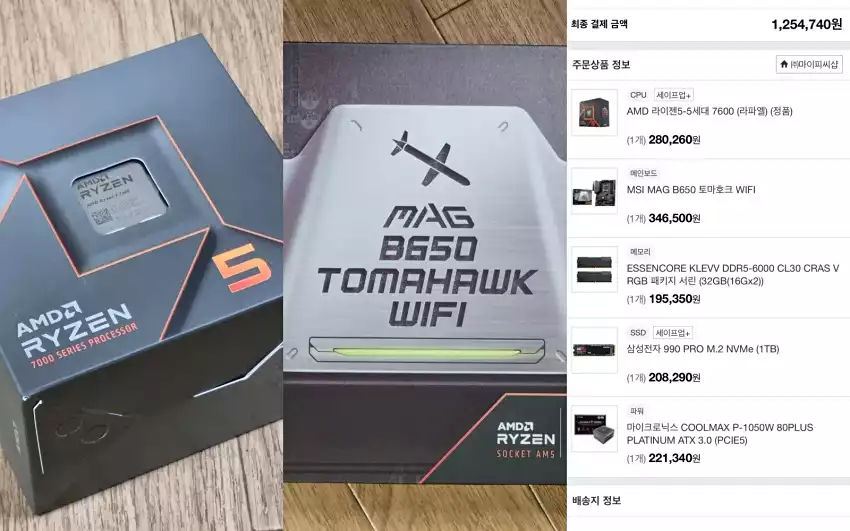
고심 끝에 업그레이드를 결정한 부품은 크게 다섯 가지입니다. CPU, 메인보드, RAM, SSD, 파워 순입니다. CPU는 일당백이라 불리는 라이젠 5 7600, 받아줄 메인보드는 MSI B650 토마호크 WiFi, RAM은 32GB로 용량을 두 배 늘리면서 데이터 수집을 앞당길 에센코어 클레브 DDR5-6000 CL30 CRAS V RGB 패키지, SSD는 삼성전자 990 PRO 1TB로 맞췄습니다. 파워(전원공급장치)도 10년이 넘어서 최신 규격으로 검증된 제품을 골랐습니다.
금액은 대략 125만 원을 들였습니다. 다른 사이트를 거쳐 더 적게 낼 수도 있었는데 과정이 귀찮고 3개월 안심 보증이 된다고 해서 첫 견적을 매긴 곳으로 주문을 넣었습니다. CPU는 28만 원, 메인보드에 35만 원, RAM과 SSD는 각 20만 원, 파워(제품은 '마이크로닉스 쿨맥스 P-1050W ATX 3.0')는 22만 원 정도였습니다.
몇 가지 부품은 안고 가기로 했습니다. AM4 소켓 쿨러인 이엠텍 레드빗 미라클 240은 AM5 소켓 CPU를 위한 나사 키트만 구매하고 그래픽카드는 언젠가 출시될 지포스 5000번대를 기다리기로 했습니다. 무리해서 RTX 4080, 4090을 건들 이유가 없었습니다. 사용 중인 케이스(제품은 '브라보텍 가디언 3100M V2 블랙')는 공간이 넓고 튼튼하며 선 정리할 곳도 많고 형형색색 빛나는 부품들이 잘 보여서 그대로 놔뒀습니다.

주문한 제품은 이튿날 박스 하나에 몽땅 담겨왔습니다. 둘둘 말린 충전재를 걷어 내고 박스를 모읍니다. 예전에는 드래곤볼처럼 알뜰히 모아서 나중에 합치는 보람이 있었는데 주말 중 결제한 부품들이 단번에 모이니까 급하게 쳐낼 조별 과제물 같기도 합니다. 얼른 게임할 생각에 서린 막내 여동생의 맑은 눈빛이 벌써 제 눈앞에 아른거립니다.

조립에 앞서 담요 한 장 깔고 컴퓨터 본체를 가져와 눕혔습니다. 자리 앞에는 십자드라이버와 시계(정밀) 드라이버, 칼, 코팅 장갑, 키친타월, 윤활제(WD-40)랑 접점 세척제(BW-100)를 둡니다. 배선 뭉치를 보기 좋게 묶을 케이블 타이는 없어도 됩니다. CPU 8핀 보조 전원 둘, 메인보드 우측 24핀 주 전원, 그래픽카드 8핀 보조 전원 셋, 전면 USB 포트 헤더, 전원 및 리셋 스위치, HDD LED 헤더용 배선 말고는 대부분 케이스 뒤로 두릅니다.

조립은 이제부터 시작입니다. 메인보드 박스 위에 보드를 올립니다. CPU 소켓 위아래에 고정된 공랭 쿨러 가이드를 분리합니다. AM5 소켓 덮개를 떼고 클립을 열어 걸쇠를 듭니다. 걸쇠 외부의 화살표 위치대로 CPU 방향을 맞춘 뒤 소켓에 CPU를 올립니다. 걸쇠를 내리고 클립을 잠급니다. 이전 AM4 소켓은 핀 달린 CPU를 구멍에 딱 맞게 끼우는 방식이었는데 지금의 AM5 소켓은 인텔처럼 CPU 접점을 보드 쪽 핀에 맞붙이는 형태로 바뀌어서 장착이 편해졌습니다.

RAM보다 얇고 짧은 NVMe(비휘발성 고속 메모리) M.2 SSD는 보통 메인보드 가운데에 꽂힙니다. 그래픽카드를 고정하는 PCI-익스프레스 슬롯 주변에 자리를 만들어 두는데 조립한 MSI 메인보드의 경우 낄 자리가 세 곳이나 됩니다. CPU 소켓 바로 밑, 확장 슬롯 맨 아래, 메인보드 우측 아래 칩셋(Chipset) 주변에 하나씩 준비돼 있었습니다.
장착 과정은 간단합니다 정밀 드라이버로 나사를 풀어 방열판을 떼고 방열 패드 비닐을 벗깁니다. 슬롯에 맞게 SSD를 비스듬히 끼고 내린 후 귀퉁이에 나사를 걸고 수평을 맞춥니다. 방열판을 원 위치에 맞게 덮고 나사로 고정하면 됩니다. 메인보드 설명서에는 방열을 위해 SSD에 붙은 스티커를 떼라는 문구가 적혀 있는데 함부로 떼면 제조사 보증을 못 받게 되므로 주의해야 합니다.

RAM은 CPU 소켓 우측의 긴 DIMM 슬롯에 끼웁니다. DIMM 양쪽 고리를 벌려서 홈에 맞게 RAM를 정확히 끼우면 "딸깍" 소리와 함께 고리가 위로 들리며 슬롯이 잠깁니다. 끼울 자리는 왼쪽에서 두 번째와 네 번째입니다. 슬롯 주변 문구를 자세히 보면 RAM을 어느 슬롯에 우선 끼워야 하는지 보입니다. 부피가 큰 공랭 쿨러를 끼는 경우 간섭이 생겨서 첫 번째 슬롯을 못 쓰기도 하고 열원이 몰리는 CPU에서 좀 더 멀어지니까 온도 관리 면에서도 유리합니다.

USB 3.0 및 2.0 포트, HD 오디오, 전원 및 리셋 스위치, HDD LED 헤더는 미리 연결하면 배선 정리가 쉬워집니다. 뒤로 미루면 주변 부품에 가리거나 손 넣을 곳이 부족해져서 배선 연결에 시간을 흘리게 됩니다. 기본 배선 연결 후에는 보드 밑에 스펀지를 깔고 케이스 한쪽에 걸친 다음 케이스의 서포트(육각 스페이서) 위치가 올바른지 살핍니다. 제조사가 똑같은 ATX 보드라면 나사를 그대로 끼워도 되는데 그렇지 않은 경우 고정 지점이 달라져서 서포트를 옮겨야 합니다.
메인보드는 비스듬히 눕혀 백 패널(입출력 플레이트)을 맞추고 나사를 차례로 고정합니다. 대각 방향으로 나사를 얇게 돌려서 위치를 잡고 확실해졌다 싶으면 순차적으로 나사를 알맞게 조입니다. 나사 고정 시에는 십자드라이버가 보드에 찍히지 않도록 조심해야 합니다.

CPU 위에 수랭 쿨러를 장착하는 단계에서는 서멀 그리스 도포가 중요해집니다. 서멀 그리스는 CPU 뚜껑(히트 스프레더, 금속판)과 쿨러 베이스가 맞닿는 공간을 메워서 열 전도를 돕는 물질인데 성분과 혼합비에 따라 점도가 달라집니다(묽거나 걸쭉해짐). 그동안 아틱 MX-4(8.5W/m-k)를 써 왔는데 최근 관련 업계에서 검증된 '다크플래쉬(DarkFlash) DP 7'을 구입했습니다. 열전도율은 14W/m-k, 가격은 2g에 7,100원입니다.
CPU 제조사에서는 서멀 그리스를 가운데에 쌀알 혹은 완두콩만큼 작게 짜낸 뒤 쿨러 결합을 권하는데 점도가 높은 DP 7의 경우는 예외일지도 모릅니다. 스크레이퍼(주걱)로 서멀 그리스를 얇게 바르고 쿨러를 맞댑니다. 고정 나사는 케이스에 보드를 채우듯 'X' 자로 둘러 가며 조금씩 조이다 잠급니다. 팬 쿨러 두 개가 연결된 케이블은 CPU 4핀 헤더, 펌프에서 딸려 나온 3핀 케이블은 펌프 혹은 시스템 팬 쿨러 헤더에 꽂습니다.

파워는 필요한 케이블만 따서 넣는 모듈러 방식입니다. ATX 24핀 주 전원 케이블, CPU 보조 전원 케이블, 그래픽카드 연결용 8핀 PCI-익스프레스 케이블, 주변 장치용 SATA 및 4핀 전원 케이블을 끼우고 케이스 안에 넣습니다. 각 케이블은 반대 방향으로는 서로 안 꽂히게 만들어져 있어서 위치를 헷갈릴 염려가 없습니다. 굵은 선부터 위치를 순서대로 잡아주고 그래픽카드에 연결할 케이블은 가장 뒤로 미룹니다.

지포스 RTX 3080 그래픽카드는 가장 위쪽 PCI-익스프레스 슬롯에 끼웁니다. 금속 접점이 안 보일 정도로 확실히 꽂히면 내려가 있던 슬롯 레버가 위로 들리며 고정됩니다. 돌출된 그래픽카드 백 커버는 나사로 조여서 하중이 케이스에 잘 걸리도록 맞춥니다. 8핀 보조전원 케이블 세 개를 꽂으면 끝인데 여기에 한 가지 작업을 더해줬습니다.

무거운 그래픽카드로 슬롯이 밑으로 처지는 현상을 막으려고 지지대를 달았습니다. 이왕이면 무드 조명까지 켜지면 좋겠다 싶어 바로 구매했습니다. 추가 장착한 제품은 '이엠텍 레드빗 RB-2'입니다. 바닥면이 자석이라 철판에 잘 달라붙고 조립 및 설치가 간단했습니다. 홀더는 위에서 끼워 내리고 적당한 위치에서 레버를 내리면 홀더가 잠깁니다. 조명은 메인보드 5V 3핀 ARGB 헤더, 혹은 4핀 전원 케이블에 연결하면 켜집니다.

완성된 본체에 케이블을 꽂고 전원 스위치를 켜봤습니다. 부팅 과정에 이상이 생기면 메인보드 우상단 디버그 LED에 불이 켜지는데 CPU, 메모리, 그래픽카드, 부트 영역까지 다행히 문제가 된 부위는 없었습니다. 부트에 초록불, 키보드 Num Lock에 불이 켜지고 정상 작동하는데 모니터에 '신호 없음'이 뜬다면 모니터-그래픽카드 간의 접촉 불량을 의심해 봐야 합니다. 부트 영역 진입 전 POST 과정은 문제가 발견되지 않았다는 의미니까요.
조립 후 첫날은 특이 현상으로 밤을 새운 적이 있었습니다. 문제를 일으킬 부품이 없는데 어떤 이유에서인지 모니터에 화면이 켜지지 않았습니다. 넷상에서는 첫 조립한 최신 라이젠 시스템의 경우 메모리 학습이 느려서 화면이 늦게 켜진다는데 별 도움은 되지 못했습니다. 혹시나 해서 옆으로 세워 쓰던 그래픽카드에서 라이저 케이블을 떼고 메인보드 슬롯에 그래픽카드를 수평으로 딱 꽂아서 켜 보니 화면이 뜹니다. 접촉 불량으로 미세 손상이 누적되며 케이블이 손상된 모양이었습니다.

윈도 11 설치 후에는 바이오스(BIOS)로 들어가 RAM 오버클럭 기능을 켰습니다. 일반 설정에서는 JEDEC(국제 반도체 표준 협의체) 규격대로 동작하는데 MSI 바이오스 첫 화면에서 EXPO 버튼을 누르고 재부팅하면 사전 설정된 값을 RAM에 씌웁니다. 1.1V에 CL 42, 4,800 MHz로 돌던 제품이 1.35V에 CL 30, 6,000 MHz로 돌아갑니다. 첫째 값은 RAM에 걸리는 전압, 둘째 값은 'CAS Latency'라 해서 데이터가 저장된 행 주소를 가져오는 시간, 셋째 값은 동작 속도입니다.
과거에서 다룬 오버클럭은 컴퓨터를 잘 만지던 사용자들의 고급 취미로 통했는데 지금은 안 그렇습니다. CPU 및 메인보드 제조사 단위로 펼치던 대규모 오버클럭 경연, 기술의 발전, 누구나 쉽게 고성능을 맛볼 기회를 줘야 한다는 인식이 퍼지면서 제품 콘셉트가 명확해졌습니다. 기본에 충실할지(MAG), 게이밍에 특화된 고성능을 다룰지(MPG), 오버클럭에 모든 걸 쏟아부을지(MEG)로 나뉩니다. MSI B650 토마호크 WiFi의 경우 MAG 라인업 중 최상위에 속한 중가형 제품입니다.


안정성 및 성능 검증은 충분했습니다. 메모리에 부하를 거는 TM5 어드밴스드를 1시간 이상 돌려도 오류가 없었고 그래픽 벤치마크 툴인 3DMARK를 1시간 반 돌려도 성능 저하가 없었습니다. 다이렉트X 12 그래픽 성능을 재는 타임 스파이에서는 총점 16,749점으로 동급 시스템 사용자보다 500점 더 높게 나왔습니다.

드래곤즈 도그마 2를 돌려본 막내 여동생은 전보다 '부드럽고 쾌적해진' 게임 환경에 만족했습니다. 스팀(Steam)으로 게임을 내려받는 시간과 설치 시간, 첫 화면에서 게임 화면으로 넘어가는 시간이 모두 짧아졌습니다. CPU 연산 성능이 확 좋아진 덕에 텍스처 품질을 비롯한 몇 가지 그래픽 수준도 한 단계 이상 높일 수 있었습니다.

그래픽카드를 더 좋은 걸로 달면 바랄 게 없을 텐데 그러기엔 가격이 무섭습니다. 3080보다 60% 빠른 RTX 4080 슈퍼가 149만 원, 두 배 빠른 RTX 4090이 3백만 원 안팎입니다. 업그레이드한 부품 다섯 개를 다 합쳐도 가격이 그래픽카드 한 장에 못 미칩니다. 신제품으로 지포스 5000 시리즈가 풀리기 전까지는 당분간 3080으로 잘 버텨야겠습니다.
같이 보면 좋은 글 :
2024.04.15 - [잡사진] - 인제스피디움 콘도 1박 2일 운전 여행 후기
인제스피디움 콘도 1박 2일 운전 여행 후기
지난 3월 말 인제스피디움 콘도로 1박 2일 주말여행을 다녀왔습니다. 처음엔 가적 네 명이서 묵으려고 패밀리 더블로 잡았는데 각자 사정이 생겨 나 홀로 1박 여행을 하게 됐습니다. 경북 경산에
spoon-tea.tistory.com
2024.04.05 - [이 차 저 차] - 트랙스 크로스오버, 강원 인제 741km 주행 후기
트랙스 크로스오버, 강원 인제 741km 주행 후기
지난 3월 말 트랙스 크로스오버로 먼 길을 다녀왔습니다. 경산역에서 강원 인제스피디움까지 쭉 올라갔다 내려가는 1박 2일 운전 여행입니다. 트립에 기록된 주행 거리는 총 741km였습니다. 카셰
spoon-tea.tistory.com
2024.02.15 - [이 차 저 차] - 폴스타 나이트 드라이브? 2024 폴스타 2 셀프 시승 후기
폴스타 나이트 드라이브? 2024 폴스타 2 셀프 시승 후기
오랜만에 폴스타 스페이스 부산을 찾아갔습니다. 저녁 7시부터 다음날 오전 11시까지 2024 폴스타 2를 자유 시승하는 '폴스타 나이트 드라이브'를 위한 방문이었습니다. 설 연휴 직전 폴스타 코리
spoon-tea.tistory.com
2024.01.20 - [이 차 저 차] - 주차 잘하는 법? 2024 투싼으로 알아보기
주차 잘하는 법? 2024 투싼으로 알아보기
운전 초심자들이 가장 어려워하는 점은 뭘까요? 더 뉴 투싼을 첫차로 맞이한 막내 여동생은 '주차'를 꼽았습니다. 차폭과 길이, 회전 반경을 대략 알고 있어야 가능한 행위입니다. 면허증을 신분
spoon-tea.tistory.com
2024.01.02 - [이 차 저 차] - 스포티지 1.6T로 다시 익힌 7단 DCT 주행법
스포티지 1.6T로 다시 익힌 7단 DCT 주행법
지난 26일 그린카로 스포티지 1.6T를 빌렸습니다. 막내 여동생의 첫차로 구매 계약한 더 뉴 투싼 1.6T 가솔린 모델을 데려오기 전에 주행감을 미리 짚기 위함이었습니다. 신차를 기다리던 여동생은
spoon-tea.tistory.com
2023.12.15 - [이 차 저 차] - 코나 대신 2024 투싼 구매 계약한 후기
코나 대신 2024 투싼 구매 계약한 후기
어제(14일) 막내 여동생의 첫차 구매 계약을 위해 하루를 통으로 비웠습니다. 일주일 전 캐스퍼에서 싼타페를 오가던 차량 후보는 시간이 흐르며 코나 혹은 셀토스로 좁아지던 중이었습니다. 계
spoon-tea.tistory.com
2023.12.08 - [이 차 저 차] - 볼보 EX30 안팎 둘러본 후기
볼보 EX30 안팎 둘러본 후기
12월 1일 금요일 볼보 EX30 팝업스토어를 다녀왔습니다. EX30 정식 출시에 앞서 진행된 전시 행사였습니다(12월 10일까지). 실물을 만나러 찾아간 곳은 서울 성수동의 자동차 복합문화공간으로 불리
spoon-tea.tistory.com
2023.11.24 - [이 차 저 차] - 그린 비즈니스 위크 2023 관람 후기
그린 비즈니스 위크 2023 관람 후기
지난 22일 서울 코엑스에 다녀왔습니다. 24일까지 3일간 코엑스 C홀에서 전시되는 '그린 비즈니스 위크 2023'을 둘러보기 위함이었습니다. 탄소 중립화를 위한 업계의 녹색 성장 전략과 동향을 알
spoon-tea.tistory.com
2023.11.05 - [이 차 저 차] - KB 다이렉트 자동차보험 1년 갱신 후기
KB 다이렉트 자동차보험 1년 갱신 후기
지난 3일 KB 다이렉트로 자동차보험을 갱신했습니다. 2년 전까지는 아버지께서 잘 알던 보험설계사(FC)를 거쳐 메리츠화재를 쭉 이용했지만 1년 전 보험 만기가 다가오며 관계가 틀어졌습니다. 상
spoon-tea.tistory.com
'낙서장' 카테고리의 다른 글
| 캐스퍼 굿즈 출시, 내가 구매 결정한 제품은? (1) | 2024.11.18 |
|---|---|
| 부팅 느린 B650 토마호크, 답은 '윈도우 업데이트'였다 (2) | 2024.04.29 |
| 갤럭시 Z 플립 5, 갤럭시 투고로 3일 써본 후기 (0) | 2023.08.07 |
| 이마트 양념 닭 주물럭, 생각보다 괜찮은데? (0) | 2023.06.20 |
| 이마트 양념 토시살 구이, 얼마나 맛있길래? (2) | 2023.06.15 |





